Fredboat discord не работает
Обновлено: 06.07.2024
FredBoat для Discord заслуживает упоминания – это отличное дополнение для работы в мессенджере. Им заинтересуются все! Вы используете мессенджер для работы, играете с друзьями или переписываетесь со знакомыми? Любой случай идеально подходит!
Основные возможности
FredBoot Discord – это отличный инструмент для прослушивания музыки. Вы можете добавить его на свой сервер и наслаждаться любимыми композициями абсолютно бесплатно и без ограничений.
Больше не придется загружать плейлисты отдельно – теперь треки будут проигрываться прямо на канале. Заинтересовались?
Бот FredBoat для Дискорда работает с несколькими сервисами для прослушивания музыки. Интеграция возможна со следующими сайтами:
- YouTube
- SoundCloud
- Bandcamp
- Twitch
- Vimeo
- Mixer
- Wastebin lists of links to tracks
Сервис работает бесплатно, пользоваться можно без ограничений (за исключением одной команды, об этом поговорим ниже). Но есть и платный вариант – всего два доллара в месяц! Оформив подписку на Патреоне, вы получите такие возможности:
- Составление плейлистов в Spotify (loaded through YouTube & SoundCloud);
- Роль покровителя в сообществе Fredboat Hangout;
- Доступ к команде установки громкости.
Пора добавить FredBoat в Discord! Составили подробную инструкцию, которая позволит быстро приступить к работе. Поехали!
Как установить
У сервиса есть собственный сайт – поэтому искать его по каталогам не придется! Чтобы добавить FredBoat Discord в Дискорде, необходимо предпринять следующие действия:
- Откройте официальный сайт по ссылке;
- Нажмите на иконку «Add to Discord» на главной странице;

- Окно подтверждения загрузится автоматически – изучите, какие разрешения придется предоставить роботу;
- Убедитесь, что выбрана верная учетная запись – если вы открыли другой профиль, кликните по значку «Это не вы?» и авторизуйтесь повторно под новой учеткой;
- Выберите сервер, куда хотите добавить бота FredBoat в Дискорд – полный список доступных вариантов будет подгружен автоматически;
- Кликните по значку «Авторизовать».

Как пользоваться
Управление помощником максимально простое – сервисы такого рода работают через специальные команды, написанные разработчиком. После авторизации вы сможете отправлять роботу зашифрованные действия, которые он будет выполнять. Готовы ознакомиться со списком команд FredBoat в Discord?
- ;;play url. Воспроизведение с заданного URL-адреса (ссылку введете самостоятельно)
- ;;play words. Поиск трека на YouTube и Soundcloud
- ;;queue . Отображение текущей очереди воспроизведения треков
- ;;nowplaying. Отображение воспроизводимой музыкальной композиции
- ;;skip . Команда позволяет пропустить трек
- ;;voteskip. Голосование за пропуск трека (должно набраться минимум 50% голосов)
- ;;stop. Остановите плеер и очистите очередь воспроизведения
- ;;pause. Приостановка проигрыша композиции
- ;;resume. Возобновите работу проигрывателя
- ;;join. Добавление робота на голосовой канал
- ;;leave. Заставьте робота покинуть голосовой канал
- ;;repeat. Запуск режима повтора
- ;;shuffle . Включайте режим перемешивания треков
- ;;reshuffle. Перетасуйте очередь воспроизведения
- ;;time. Перемотка вперед/ назад (на заданное количество времени)
- ;;seek time. Установка воспроизведения песни на заданное время
- ;;restart. Перезапуск текущей композиции
- ;;history. Просмотр истории недавно использованных треков
- ;;export . Экспорт текущей очереди песен в Hastebin
- ;;volume. Установка определенного уровня громкости для всех пользователей (платная версия)
- ;;command. Показать список команд
Использовать префикс обязательно – это уникальный идентификатор бота, который позволит ему расшифровать отправленную команду!
Если FredBoat bot в Discord не запускается, проверьте разрешения ролей – возможно, вам придется отредактировать настройки. Просто дайте новые разрешения на уровне текущего канала (где размещен помощник) и наслаждайтесь музыкой.
Музыкальный бот FredBoat для Discord понравится всем – это классное решение для прослушивания любимых композиций. Теперь работа и общение в мессенджере станут еще более яркими и приятными – ведь на фоне всегда звучат хорошие песни!

FredBoat — бот Discord, предназначенный для прослушивания музыки на одном из серверов VoIP-мессенджера. Ниже рассмотрим, какие функции доступны пользователям, поговорим о принципах установки, и как пользоваться помощником. Отдельное внимание уделим ситуации, когда Дискорд-бот по какой-то причине не работает.
Функции FredBoat в Discord
В основном Фред Бот для Дискорд заточен под прослушивание музыки. Но это не единственная функция. Пользователям бота доступны следующие опции:
- быстрое перемешивание плейлиста, возможность повторения одной песни или всего списка;
- создание разрешений на крупных серверах;
- обновление плейлиста с помощью треков из рассмотренных выше сервисов;
- изменение громкости бота для всех пользователей (для платной версии).
FredBot Бот для Discord создан на открытом исходным коде. Это означает, что сообщество постоянно работает над его доработкой и оперативно устраняет имеющиеся ошибки. При оплате более двух долларов в месяц открываются дополнительные возможности — добавление плейлистов со Sportify, опция увеличения и снижения громкости, повышение надежности и т. д.
Как установить
Теперь разберемся, как добавить FredBoat Бот на сервер Discord. Здесь алгоритм действий стандартный для загрузки таких помощников:

- Жмите на кнопку.
- Изучите, какие функции получает Дискорд-бот и выберите сервер.
- Жмите на кнопку Авторизовать.
- Подтвердите, что вы не робот.

С этого момента можно пользоваться FredBoat на Discord, вводить команды и прослушивать любимые треки.
Какие команды в FredBoat доступны на Discord
В распоряжении пользователей большой набор приказов, позволяющих управлять функционалом ФредБота на Discord. Выделим основные:
- ;play url — воспроизведение трека с конкретного URL;
- ;;play words — поиск музыки на Ютуб или Саундклауд;
- ;;queue — показать очередь песен;
- ;;nowplaying — отображение текущей песни;
- ;;skip — пропуск;
- ;;voteskip — голосование для пропуска песни (от 50% голосов и более);
- ;;stop — остановка;
- ;;pause — пауза;
- ;;resume — возобновление проигрывания;
- ;;join — присоединение FredBoat на текущий канал Дискорд;
- ;;leave — просьба покинуть бота Discord-канал;
- ;;repeat — изменение режима повтора;
- ;;shuffle — переключение режима перемешивания;
- ;;reshuffle — постановка в очередь;
- ;;fwd time — перемотка на определенное время;
- ;;rew time — перемотка на определенный временной промежуток;
- ;;seek time — установка песни на указанное время;
- ;;restart — перезапуск;
- ;;history — история недавних треков;
- ;;export — перенос текущей очереди;
- ;;volume — установка громкости;
- ;;help command — показать расширенное использование команды.
Проблемы и решения
На форумах с обсуждением FredBoat на Discord часто встречается вопрос, что делать, если помощник не работает. В таком случае могут помочь следующие шаги:
- Убедитесь, что вы подтвердили почтовый ящик.
- Проверьте правильность ввода команды, если FredBoat на нее не реагирует.
- Перезапустите софт.
- Попробуйте еще раз установить бот и задайте ему необходимые разрешения.
- Переустановите программу и помощника.
Как правило, этих действий достаточно для решения проблемы. Если результата нет, можно связаться с поддержкой ФриБоат или самого мессенджера.
Discord’s Fredboat - один из лучших ботов, которые вы сможете найти для приложения. Это один из многих музыкальных ботов, доступных для Discord, но что отличает Fredboat от большинства остальных, так это то, что его очень легко настроить и использовать. Он практически не требует настройки и отлично работает большую часть времени.
В целом это хороший бот, который действительно нравится большинству людей, но он не всегда работает так хорошо, как вы ожидали. Fredboat иногда не подходит для некоторых пользователей, и поэтому не все его фанаты. Если вы также не можете заставить Fredboat работать и отчаянно ищете исправления, мы предоставили все, что вам нужно, прямо внизу.
Популярные уроки Discord
Прежде всего, вы должны убедиться, что все настройки конкретного сервера позволяют использовать Fredboat, иначе это явно не сработает. Прежде всего, вы должны убедиться, что ботов, и в частности Fredboat, разрешено использовать на указанном конкретном сервере. Если боты разрешены, а другие участники группы даже используют Fredboat, но вы не можете, то рекомендуется сейчас проверить настройки ролей и разрешений.
Возможно, назначенная вам роль блокирует использование Fredboat на этом сервере. В этом случае вы действительно ничего не можете сделать, кроме как попросить модератора улучшить вашу роль или разрешить членам вашей текущей роли также использовать Fredboat на сервере.
Одна из основных причин, по которой Fredboat может не работать, заключается в том, что вы могли запросить музыку при использовании YouTube в качестве img. В последнее время YouTube начал блокировать всех музыкальных ботов в Discord, в основном из-за того, что пользователи неоднократно отправляли запросы одновременно, что вызывало серьезные проблемы.
Fredboat - один из многих заблокированных музыкальных ботов. Но это не большая проблема, поскольку бот по-прежнему совместим со Spotify, Soundcloud и многими другими платформами, откуда вы можете получить музыкальный img. Попробуйте использовать один из них, и Fredboat теперь должен работать.
Пока вы находитесь в чате сервера Discord, рекомендуется, чтобы вы войдите в свои пользовательские настройки и измените свой голосовой регион. После этого также рекомендуется вернуть его обратно. Эта проблема иногда возникает из-за проблемы с подключением пользователей к голосовому серверу.
Изменение региона на другой и возврат к предыдущему приводит к сбросу соединения и возобновлению работы музыкального бота.
Неудивительно, что бот Discord не работает, и это может происходить и с Fredboat в данный момент. Если приведенных выше решений было недостаточно, то это почти наверняка так. Проверьте в Интернете, не работает ли бот прямо сейчас. Не остается ничего другого, как подождать, пока проблема не выяснится, если «Фредбоут» действительно сбили прямо сейчас.

Дискорд – популярная бесплатная площадка для общения между пользователями. Программу используют те, кто играет в различные игры – дискорд позволяет корректировать действия и общаться в режиме реального времени, что очень удобно. Администрация на тематических серверах может устанавливать специальные музыкальные боты для трансляции музыки. По ряду причин, такие боты могут лагать и плохо работать на сервере. Чтобы наладить их функционирование, следует выполнить несколько простых действий.
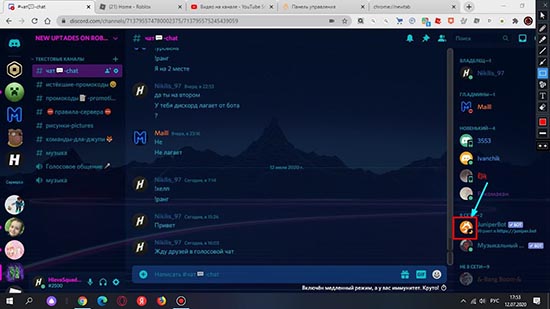
Проблема с местоположением сервера
Проблема трансляции музыки с помощью бота в Дискорде связана с местоположением. По ряду причин из – за этого могут не транслироваться музыкальные композиции, или же болт вовсе перестанет работать. Исправляется это изменением местоположение сервера.
Если лагает музыкальный бот в дискорде, то причиной для этого может стать то, что программа автоматически выбирает точку подключения при создании сервера. Если она подключилась к той региональной точке, с которой создан сервер, то программа будет нормально функционировать. Но из – за возникающих сбоев программа может подключиться к другой региональной точке, из – за чего возникнет сильная задержка, из – за которой невозможно нормально смотреть видео или слушать музыку. Соответственно, это вредит и работе бота.
Сделать это можно, следуя этой инструкции:
- Войти в программу Дискорд.
- Открыть вкладку «Параметры».
- Выбрать «Настройки сервера».
- Перейти в «Обзор».
- Откроется окно со значок с флагом. Нужно выбрать функцию «Изменить».
- Откроется окно «Выберите регшион сервера». Пользователю придется выбрать из списка регион, где он находится.
- После этого нужно сохранить изменения.
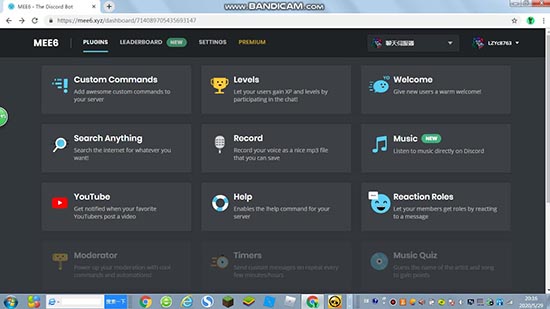
Выполнив эти действия, у пользователя изменится местоположение сервера. Если местоположение изначально выбрано правильно, но музыкальный бот отказывается работать, некоторые пользователи советуют изменить местоположение. К примеру, сервер привязан к Росии по умолчанию, но его местоположение нужно изменить на США. После этого бот будет нормально функционировать.
Если лагает бот с музыкой в дискорде, нужно:
- Войти в приложение, перейти на сервер.
- Найти нужный бот в списке.
- Щелкнув по нему правой кнопкой мыши и выбрать «Удалить».
- Нужно выбрать новый бот, и установить его.
- Установив бота на сервер он будет показан как новый пользователь. Администратору потребуется выдать роль роботу, если та не определилась автоматически.
- Ввести команду (для каждого бота она своя) для прослушивания музыки.
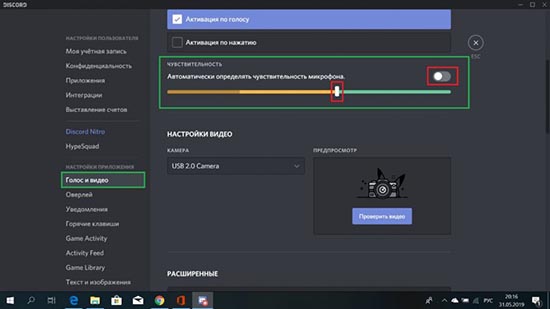
Если бот не играет музыку, то его перестановка может решить проблемы с зависанием.
Иногда причиной сбоя в работе бота является проблема в самом Дискорде. Причиной для появления сбоя может стать низкая скорость Интернет – соединения или же неверные настройки самого Дискорда.
Что делать в такой если бот не проигрывает музыку в Дискорде:
- Подождать или перезапустить программу. В большинстве случаев, сбой в Дискорде бывает временным.
- Проверить Интернет – соединение. Из – за никой скорости могут возникать сбои в работе.
- Переустановить Дискорд. Если же лаги не исчезают, а бот отказывается нормально работать, должна помочь перестановка программы.
- В некоторых случаях рекомендуется проверить, обновлены ли драйверы звуковой карты.
Дискорд – удобная платформа для общения, отличающаяся высокой оптимизацией. Однако, без сбоев и лагов в работе программы не удается обойтись. К счастью, устранить проблему с зависанием музыкального бота можно за считанные минуты.
Что это за бот
Разработчики практически ежедневно создают новых ботов, наделенных различными функциями. Некоторые из них исчезают без следа, а кое-какие становятся популярными. Данный бот для Дискорд-мессенджера, кроме базовых функций, в совершенстве владеет мастерством диджея.
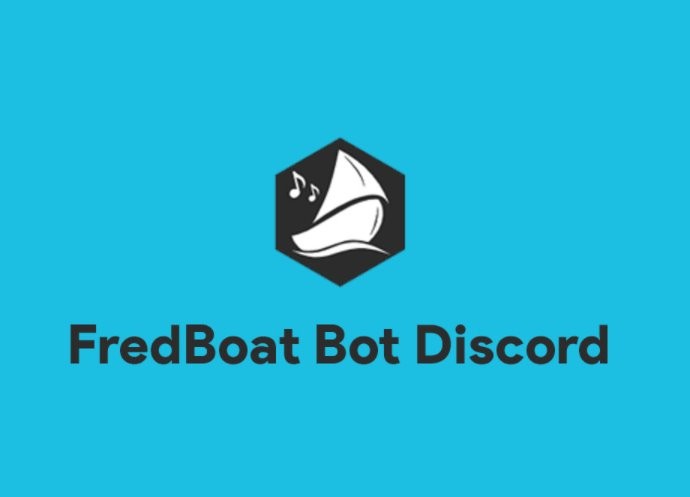
FredBoat – это музыкальный помощник, виртуоз треков, волшебник хостингов и маэстро аудиофайлов. В искусстве обращения с контентом боту нет равных. В своем классе Фред – наилучший. Поэтому, если вам нужен не просто Discord-бот, а полноценный аудиобот, стоит присмотреться к FredBoat.
Основные возможности
FredBoat является бесплатным музыкально ориентированным приложением с множеством функций. Главная фишка бота – легкость настройки. Фреду можно перепоручить подключение к хостингам с аудиконтентом. Помощник блестяще справится, найдет и загрузит нужный.

Шустрый виртуальный диджей пробежится по ресурсам, начиная с привычного Ютуба и заканчивая Твичем. Бот не пропустит Soundcloud, Bandcamp, Vimeo, Mixer, любые ссылки на аудиотреки. Работает не только с сохраненными файлами, но и со стримами, транслируя музыку напрямую.
Искать нужные песни легко: нужно просто вбить в строку поиска название. Дальше FredBoat сам подключится к облачным хранилищам. Вовсе не обязательно загружать треки, вводить прямые ссылки. Бот разберется с файлами без помощи человека, отсортирует и подаст в готовом виде пользователям. Допускается проигрывание в случайном порядке, микс, повтор заданного трека (всего списка воспроизведения).
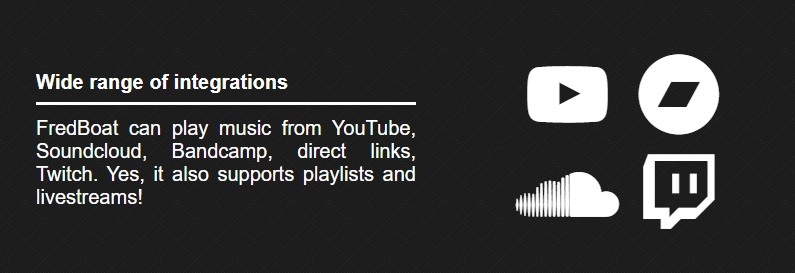
Стоит она немного, 2 доллара ежемесячно. За эти деньги пользователь станет участником сообщества почитателей, спонсоров бота FredBoat Hangout. Заодно ему представится возможность формировать собственные плейлисты на Spotify.

Команды FredBoat для Discord
Наш музыкальный помощник подчиняется заданному разработчиком набору команд. Ознакомиться с ними можно на сайте. Или пробежаться по основным, представленным ниже. Начинается ввод с указания префикса «;;». Как здесь:
- «;;play url». Базовое действие, предназначенное для прямого проигрывания трека по заданной ссылке.
- «;;play words». Поиск трека на облаке (YouTube, Soundcloud).
- «;;queue». Показывает очередь воспроизведения бота.
- «;;nowplaying». Позволяет увидеть текущую проигрываемую композицию.
- «;;skip». Пропуск трека.
- «;;voteskip». Пропуск воспроизводимого файла по голосованию (должно быть не менее 50 %).
- «;;stop». Остановка плеера.
- «;;pause». Режим паузы.
- «;;resume». Возобновление воспроизведения.
- «;;join». Подключение бота к голосовому каналу.
- «;;leave». FredBoat будет отключен от голосового канала.
- «;;repeat». Повтор воспроизведения.
- «;;shuffle». Смешивание композиций, случайный порядок.
- «;;reshuffle». Отключение смешивания.
- «;;fwd time». Перемотка вперед на заданное время.
- «;;rew time». Отматывает назад на установленный промежуток времени.
- «;;seek time». Устанавливает заданное время воспроизведения.
- «;;restart». Перезапуск трека.
- «;;volume». Управление громкостью.
- «;;help command». Доступные команды.

Кроме музыкальных, у бота есть прочие возможности. Иначе бы он не был таким универсальным. Они так и называются – Non-music Commands. Раздел «Конфигурация» («Configuration») содержит действия по настройке базовых функций. Это, собственно, обращение к демонстрации текущего состояния («;;config»), показ подключенных модулей («;;modules»), выбор языка меню («;;language»). Еще есть «;;prefix», «;;admin», «;;dj». Догадаться об их назначении не так уж сложно.
Блок «Модерация» не поражает обилием опций. Но ведь по профилю это музыкальный бот, а не админский. В категории находятся команды для назначения бана конкретным пользователям («;;hardban», «;;softban»), удаления с сервера («;;kick»). Этого вполне достаточно для модерации.
Раздел утилит содержит дополнительные команды («;;avatar@username», «;;brainfuck code», «;;serverinfo», «;;math»). Можно даже узнать погоду для данного региона, введя «;;weather location». Группа действий, предназначенных для развлечения («Fun») собрана в соответствующей строке. Завершает перечень категория «Информация», где собраны подсказки, краткие инструкции к боту.

Установка на свой сервер
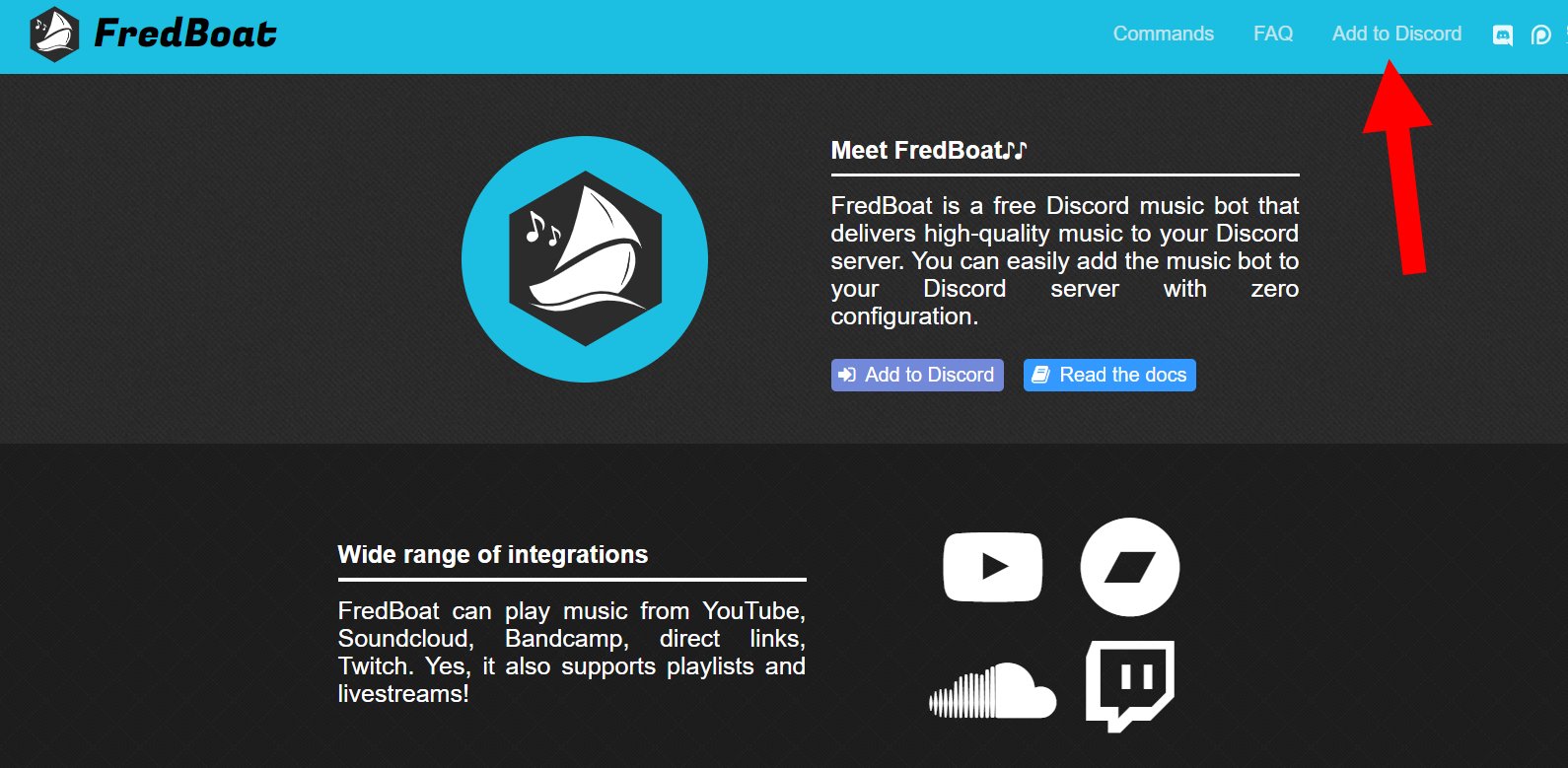
Либо опуститься чуть ниже, где под блоком с иконкой ФредБота и небольшим блоком с информацией также есть 2 интерактивных панели – «Add to Discord» и «Read the docs». Нажимаем первую, оказываемся на страничке входа в Дискорд-аккаунт. До запуска бота остается пара шагов.
После успешной авторизации следует указать сервер для подключения. При открытии мессенджера FredBoat автоматически отправит приглашение. Подтверждаем, переходим в меню бота. После настройки он готов к использованию.

Как использовать
ФредБот – это, по сути, музыкальный автомат. Поэтому базовый набор команд предназначен для воспроизведения, перемешивания, перемотки треков и подобных действий. Разобраться с управлением легко даже без знания английского. Разработчик позаботился о том, чтобы снабдить FredBoat дружественным интерфейсом.
Запуск воспроизведения – «Play», остановка – «Stop». При этом можно задать название композиции. Дальше бот сам найдет ее на хостингах.

Проблемы и решения
Обычно интегрированный на сервер бот сразу же готов к использованию. При вводе команд не забываем префикс, иначе помощник их «не поймет». При проблемах с запуском бота следует перепроверить установленные роли. Возможно, ошибка скрывается там.
Читайте также:

